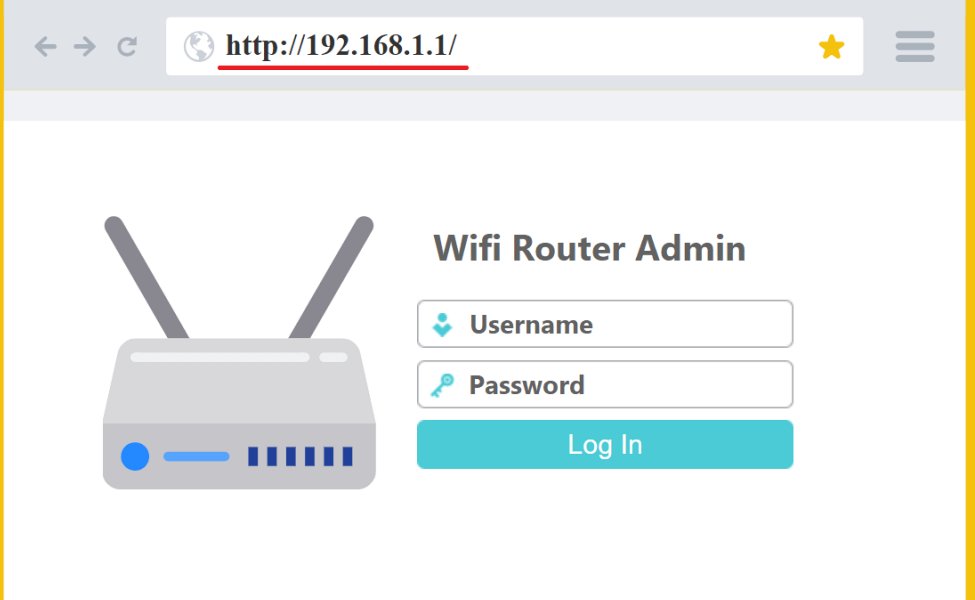Mengamankan Seluruh Jaringan Rumah Anda: Panduan Mudah Mengatur VPN di Router
Di era digital saat ini, privasi dan keamanan online menjadi semakin penting. Meskipun menggunakan VPN (Virtual Private Network) di setiap perangkat adalah solusi yang baik, bayangkan jika seluruh jaringan rumah Anda, dari laptop, smartphone, smart TV, konsol game, hingga perangkat IoT, dapat terhubung secara otomatis ke VPN tanpa perlu menginstal aplikasi satu per satu. Inilah keunggulan utama dari pengaturan VPN langsung di router rumah Anda.
Artikel ini akan memandu Anda langkah demi langkah tentang cara mengatur VPN di router rumah Anda. Meskipun prosesnya mungkin terlihat sedikit teknis pada awalnya, kami akan memecahnya menjadi bagian-bagian yang mudah dicerna, memastikan Anda dapat mengikutinya dengan sukses dan menikmati manfaat keamanan dan privasi yang menyeluruh.
Mengapa Mengatur VPN di Router? Manfaat Tak Terbantahkan
Sebelum kita menyelami detail teknis, mari kita pahami mengapa upaya ini sangat berharga:
- Perlindungan Menyeluruh untuk Semua Perangkat: Ini adalah keuntungan terbesar. Setelah dikonfigurasi, setiap perangkat yang terhubung ke jaringan Wi-Fi router Anda (atau melalui kabel LAN) akan secara otomatis dilindungi oleh VPN, tanpa perlu instalasi aplikasi VPN di masing-masing perangkat. Ini mencakup perangkat yang biasanya tidak mendukung aplikasi VPN, seperti Smart TV, konsol game, atau perangkat IoT.
- Kemudahan Penggunaan Setelah Pengaturan Awal: Anda hanya perlu mengaturnya sekali. Setelah itu, tidak ada lagi kekhawatiran tentang lupa mengaktifkan VPN di perangkat individual.
- Menghemat Slot Koneksi VPN: Sebagian besar layanan VPN membatasi jumlah perangkat yang dapat terhubung secara bersamaan. Dengan VPN di router, hanya router Anda yang dihitung sebagai satu koneksi, membebaskan slot untuk perangkat yang mungkin Anda gunakan di luar rumah.
- Mengatasi Pembatasan Geografis di Seluruh Jaringan: Akses konten yang dibatasi geografis pada Smart TV atau konsol game Anda, yang mungkin tidak mendukung aplikasi VPN langsung.
- Peningkatan Privasi dan Keamanan Jaringan: Seluruh lalu lintas data yang keluar dari jaringan Anda akan dienkripsi, melindungi Anda dari pengintaian ISP (Penyedia Layanan Internet), peretas, dan ancaman siber lainnya.
Persiapan Penting Sebelum Memulai
Sebelum Anda mulai mengutak-atik router Anda, ada beberapa hal krusial yang perlu Anda siapkan:
- Router yang Kompatibel: Ini adalah faktor terpenting. Tidak semua router mendukung pengaturan VPN klien (mode di mana router terhubung ke server VPN). Router yang ideal biasanya adalah:
- Router Kelas Atas/Gaming: Merek seperti ASUS (seri RT, GT), Netgear (seri Nighthawk), Linksys, TP-Link, atau D-Link seringkali memiliki fitur klien VPN bawaan.
- Router yang Mendukung Firmware Kustom: Router yang dapat di-flash dengan firmware pihak ketiga seperti DD-WRT, OpenWrt, atau Tomato. Firmware ini menambahkan fungsionalitas klien VPN yang canggih. (Contoh: Beberapa model Linksys, Netgear, TP-Link, Buffalo).
- Router Pra-Flashed VPN: Beberapa perusahaan menjual router yang sudah di-flash dengan firmware VPN atau dikonfigurasi sebelumnya. Ini adalah opsi termudah, tetapi biasanya lebih mahal.
- Penting: Periksa situs web layanan VPN Anda atau database firmware kustom untuk melihat apakah router Anda kompatibel dan metode mana yang didukung.
- Langganan Layanan VPN Premium: Anda memerlukan langganan VPN berbayar yang andal. Layanan VPN gratis umumnya tidak direkomendasikan karena kecepatan yang buruk, batasan data, atau bahkan risiko keamanan. Layanan populer seperti NordVPN, ExpressVPN, Surfshark, Private Internet Access, atau ProtonVPN umumnya menyediakan dukungan dan panduan untuk pengaturan router.
- Detail Konfigurasi VPN dari Penyedia Anda: Setelah berlangganan, Anda perlu mengunduh file konfigurasi yang diperlukan dari situs web penyedia VPN Anda. Biasanya ini berupa:
- File Konfigurasi OpenVPN (.ovpn): Ini adalah format paling umum dan direkomendasikan. Anda mungkin perlu mengunduh file untuk server tertentu (misalnya, server AS, server Eropa).
- Nama Pengguna dan Kata Sandi VPN Anda: Ini berbeda dengan kredensial akun VPN Anda untuk login ke situs web. Beberapa penyedia VPN mungkin memiliki kredensial terpisah untuk koneksi OpenVPN.
- Informasi Server: Alamat IP atau nama host server VPN, nomor port, dan jenis protokol (UDP atau TCP).
- Kabel Ethernet: Sangat disarankan untuk menghubungkan komputer Anda langsung ke router menggunakan kabel Ethernet selama proses pengaturan untuk menghindari masalah koneksi Wi-Fi yang tidak stabil.
- Komputer/Laptop: Untuk mengakses antarmuka administrasi router.
Tiga Metode Utama Mengatur VPN di Router
Ada tiga metode utama untuk mengatur VPN di router, tergantung pada kapabilitas router Anda:
Metode 1: Router Pra-Flashed VPN (Paling Mudah)
Ini adalah metode termudah karena router sudah siap pakai. Anda tidak perlu melakukan flashing atau konfigurasi teknis yang rumit.
Langkah-langkah:
- Sambungkan Router: Hubungkan router pra-flashed VPN ke modem internet Anda dan sambungkan kabel daya.
- Akses Antarmuka Router: Buka browser web di komputer Anda dan masukkan alamat IP default router (seringkali 192.168.1.1, 192.168.0.1, atau alamat yang tertera di stiker router).
- Login: Masukkan nama pengguna dan kata sandi default (juga tertera di stiker atau panduan router).
- Masukkan Detail VPN: Router ini biasanya memiliki antarmuka khusus yang sangat intuitif untuk VPN. Anda hanya perlu memasukkan nama pengguna dan kata sandi VPN Anda, memilih lokasi server, dan mungkin mengunggah file konfigurasi jika diminta.
- Aktifkan dan Terapkan: Simpan pengaturan dan aktifkan koneksi VPN.
Metode 2: Router dengan Klien VPN Bawaan (Umum untuk Router Modern)
Banyak router kelas atas dan modern dari merek seperti ASUS, Netgear, Linksys, dan TP-Link memiliki fitur klien OpenVPN bawaan di firmware aslinya. Ini tidak memerlukan flashing firmware kustom.
Langkah-langkah:
- Akses Antarmuka Router: Buka browser web dan masukkan alamat IP router Anda (misalnya, 192.168.1.1).
- Login: Masukkan nama pengguna dan kata sandi administrator router Anda.
- Temukan Pengaturan VPN Client: Navigasikan ke bagian “VPN” atau “OpenVPN Client” di antarmuka router. Lokasinya bervariasi antar merek:
- ASUS: Biasanya di “Advanced Settings” > “VPN” > “VPN Client” tab.
- Netgear: Mungkin di “Advanced” > “Advanced Setup” > “VPN Service”.
- TP-Link: Cari “Advanced” > “VPN Client” atau “VPN”.
- Tambahkan Profil VPN Baru: Klik tombol “Add Profile”, “Import .ovpn file”, atau “Add New Connection”.
- Unggah/Isi Konfigurasi VPN:
- Metode Unggah .ovpn: Jika router Anda mendukung ini (paling mudah), cukup unggah file
.ovpnyang Anda unduh dari penyedia VPN. Router akan secara otomatis mengisi sebagian besar detail. - Metode Manual: Jika tidak, Anda perlu mengisi detail secara manual:
- Description/Nama Profil: Beri nama profil (misalnya, “NordVPN AS”).
- VPN Type/Protocol: Pilih “OpenVPN”. Pilih UDP atau TCP sesuai rekomendasi penyedia VPN Anda. UDP umumnya lebih cepat.
- Server IP/Domain Name: Masukkan alamat IP atau nama host server VPN (misalnya,
us123.nordvpn.com). - Port: Masukkan nomor port (biasanya 1194 untuk UDP, 443 untuk TCP).
- Authentication: Masukkan nama pengguna dan kata sandang VPN Anda.
- Certificate/Key (Jika Diperlukan): Beberapa router mungkin meminta Anda untuk menempelkan isi sertifikat CA (Certificate Authority) dari file
.ovpnAnda. Buka file.ovpndengan editor teks, cari bagian<ca>dan</ca>, lalu salin isinya.
- Metode Unggah .ovpn: Jika router Anda mendukung ini (paling mudah), cukup unggah file
- Aktifkan dan Terapkan: Setelah semua detail terisi, aktifkan profil VPN dan terapkan pengaturan. Router mungkin akan melakukan restart singkat.
Metode 3: Mem-flash Firmware Kustom (DD-WRT/OpenWrt/Tomato)
Ini adalah metode paling fleksibel dan kuat, tetapi juga yang paling teknis dan berisiko. Firmware kustom seperti DD-WRT atau OpenWrt menggantikan firmware bawaan router Anda, membuka lebih banyak fitur, termasuk dukungan klien VPN yang luas.
Peringatan Penting: Proses flashing firmware kustom memiliki risiko bricking (membuat router tidak berfungsi) jika tidak dilakukan dengan benar. Selalu ikuti panduan spesifik untuk model router Anda dengan sangat hati-hati. Ini juga dapat membatalkan garansi router Anda.
Langkah-langkah Umum:
Bagian A: Mem-flash Router dengan Firmware Kustom
- Verifikasi Kompatibilitas: Kunjungi situs web DD-WRT (www.dd-wrt.com/site/support/router-database) atau OpenWrt (openwrt.org/toh/start) dan cari model router Anda. Pastikan ada firmware yang tersedia dan pahami proses flashingnya.
- Unduh Firmware yang Benar: Unduh versi firmware DD-WRT atau OpenWrt yang tepat untuk model dan versi hardware router Anda. Mengunduh firmware yang salah bisa merusak router Anda.
- Backup Firmware Asli (Jika Mungkin): Beberapa panduan flashing akan menyarankan untuk membuat cadangan firmware asli.
- Reset Router ke Pengaturan Pabrik: Lakukan reset keras pada router Anda (tekan tombol reset selama 10-30 detik saat router menyala).
- Hubungkan Router ke Komputer: Sambungkan komputer Anda langsung ke port LAN router menggunakan kabel Ethernet.
- Proses Flashing: Ikuti panduan flashing spesifik untuk model router Anda. Ini mungkin melibatkan:
- Mengakses antarmuka firmware asli router.
- Menggunakan fitur “Firmware Upgrade” atau “Restore Firmware”.
- Mengunggah file firmware kustom yang Anda unduh.
- Menunggu proses selesai dan router restart.
- Reset Setelah Flashing: Setelah flashing berhasil, lakukan reset keras lagi untuk memastikan firmware baru bersih.
- Akses Antarmuka Firmware Kustom: Buka browser web dan masukkan alamat IP default firmware kustom (seringkali 192.168.1.1 untuk DD-WRT). Buat nama pengguna dan kata sandi baru.
Bagian B: Mengkonfigurasi VPN di Firmware Kustom (Contoh DD-WRT)
- Login ke DD-WRT/OpenWrt: Akses antarmuka administrasi firmware kustom Anda.
- Navigasi ke Pengaturan OpenVPN Client:
- DD-WRT: Pergi ke
Services>VPN>OpenVPN Clienttab. - OpenWrt: Prosesnya lebih kompleks, seringkali melibatkan instalasi paket
openvpn-openssldan konfigurasi melalui SSH atau antarmuka LuCI diVPN>OpenVPN. Kami akan fokus pada DD-WRT yang lebih umum untuk pemula.
- DD-WRT: Pergi ke
- Aktifkan OpenVPN Client: Setel “Start OpenVPN Client” ke “Enable”.
- Isi Detail Konfigurasi: Ini adalah bagian yang paling rumit karena Anda harus menyalin informasi dari file
.ovpnAnda:- Server IP/Name: Masukkan alamat IP atau nama host server VPN.
- Port: Masukkan nomor port (misalnya, 1194).
- Protocol: Pilih UDP atau TCP.
- Tunnel Device: Pilih “TUN”.
- Encryption Cipher: Cocokkan dengan apa yang ada di file
.ovpnAnda (misalnya, AES-256-CBC, AES-256-GCM). - Hash Algorithm: Cocokkan dengan
.ovpn(misalnya, SHA256). - Advanced Options: “Enable”
- TLS Cipher: Cocokkan dengan
.ovpn(jika ada). - LZO Compression: “Adaptive” atau “Yes” jika ada di
.ovpn. - NAT: “Enable”
- CA Cert: Buka file
.ovpndengan editor teks. Salin semua teks antara<ca>dan</ca>, lalu tempelkan di sini. - Public Client Cert: Salin teks antara
<cert>dan</cert>, tempelkan di sini. - Private Client Key: Salin teks antara
<key>dan</key>, tempelkan di sini. - Additional Config: Salin baris-baris konfigurasi tambahan dari file
.ovpnyang tidak tercakup di atas (misalnya,auth-user-pass,remote-cert-tls server,resolv-retry infinite,nobind,persist-key,persist-tun,verb 3). - Username dan Password: Masukkan nama pengguna dan kata sandi VPN Anda.
- Simpan dan Terapkan: Klik “Save” dan kemudian “Apply Settings”.
- Periksa Status Koneksi: Di DD-WRT, Anda bisa pergi ke
Status>OpenVPNuntuk melihat apakah koneksi berhasil.
Verifikasi Koneksi VPN Anda
Setelah Anda mengkonfigurasi VPN di router, sangat penting untuk memverifikasi bahwa semuanya berfungsi dengan benar:
- Periksa Alamat IP Anda:
- Buka browser web di salah satu perangkat yang terhubung ke router Anda.
- Kunjungi situs web seperti
whatismyip.comatauipchicken.com. - Alamat IP yang ditampilkan harus sesuai dengan lokasi server VPN yang Anda pilih, bukan lokasi fisik Anda atau IP dari ISP Anda.
- Uji Kebocoran DNS:
- Kunjungi
dnsleaktest.com. - Lakukan “Standard Test” atau “Extended Test”.
- Pastikan semua server DNS yang ditampilkan adalah milik penyedia VPN Anda atau berada di lokasi server VPN, bukan server DNS ISP Anda. Jika Anda melihat DNS ISP Anda, itu berarti ada kebocoran DNS yang perlu diperbaiki (seringkali dengan mengatur DNS kustom di router).
- Kunjungi
- Periksa Status di Antarmuka Router:
- Masuk kembali ke antarmuka administrasi router Anda.
- Cari bagian “VPN Status” atau “OpenVPN Client Status”. Ini akan menunjukkan apakah koneksi VPN aktif dan terhubung.
Pemecahan Masalah Umum
Jika VPN tidak berfungsi setelah pengaturan, jangan panik. Berikut adalah beberapa masalah umum dan solusinya:
- Tidak Bisa Terhubung:
- Kredensial Salah: Periksa kembali nama pengguna dan kata sandi VPN Anda. Pastikan itu adalah kredensial VPN, bukan kredensial akun situs web.
- File Konfigurasi Rusak/Salah: Coba unduh ulang file
.ovpnatau pastikan Anda menyalin semua bagian yang benar (CA, cert, key) jika Anda mengaturnya secara manual. - Protokol/Port Salah: Pastikan Anda menggunakan protokol (UDP/TCP) dan nomor port yang benar yang direkomendasikan oleh penyedia VPN Anda.
- Firewall Router: Pastikan firewall router Anda tidak memblokir koneksi VPN.
- Server Down/Penuh: Coba pilih server VPN lain dari penyedia Anda.
- Kecepatan Sangat Lambat:
- Jarak Server: Pilih server VPN yang lebih dekat dengan lokasi fisik Anda.
- Enkripsi Overhead: Enkripsi yang kuat dapat memperlambat koneksi. Pastikan router Anda memiliki CPU yang cukup kuat.
- Protokol: Coba beralih dari TCP ke UDP (UDP umumnya lebih cepat).
- Kapasitas Router: Router lama atau murah mungkin tidak memiliki kekuatan pemrosesan yang cukup untuk menangani enkripsi VPN dengan kecepatan tinggi.
- Kebocoran DNS (DNS Leaks):
- Atur DNS Kustom: Secara manual atur server DNS di pengaturan DHCP router Anda ke server DNS publik yang terkemuka (misalnya, Cloudflare DNS: 1.1.1.1, 1.0.0.1; Google DNS: 8.8.8.8, 8.8.4.4) atau DNS yang disediakan oleh VPN Anda. Ini memastikan permintaan DNS Anda juga melalui terowongan VPN.
- Beberapa Perangkat Tidak Terhubung ke VPN:
- IP Statis: Jika Anda menetapkan alamat IP statis secara manual ke perangkat tertentu, pastikan mereka tidak melewati router VPN.
- Pengaturan VPN Ganda: Pastikan Anda tidak menjalankan aplikasi VPN di perangkat individual selain VPN router, karena ini bisa menyebabkan konflik.
Tips Tambahan untuk Penggunaan VPN di Router
- Pilih Lokasi Server dengan Bijak: Pilih server VPN yang paling sesuai dengan kebutuhan Anda – terdekat untuk kecepatan terbaik, atau di negara tertentu untuk mengakses konten geo-blokir.
- Split Tunneling (Jika Didukung): Beberapa router dengan firmware kustom atau built-in client yang canggih mungkin mendukung split tunneling. Fitur ini memungkinkan Anda memilih perangkat atau aplikasi mana yang akan melewati VPN dan mana yang akan langsung terhubung ke internet. Ini berguna untuk layanan yang tidak berfungsi dengan baik melalui VPN (misalnya, perbankan online) atau untuk menghemat bandwidth.
- Perbarui Firmware Router: Selalu pastikan firmware router Anda adalah versi terbaru untuk keamanan dan kinerja terbaik.
- Perbarui File Konfigurasi VPN: Jika penyedia VPN Anda merilis file konfigurasi baru, pastikan untuk memperbarui di router Anda.
- Pertimbangkan Router yang Lebih Kuat: Jika Anda sering mengalami masalah kinerja atau kecepatan, router yang lebih baru dan lebih kuat dengan CPU yang lebih baik akan sangat membantu dalam menangani beban enkripsi VPN.
Kesimpulan
Mengatur VPN di router rumah Anda adalah investasi yang sangat berharga untuk privasi, keamanan, dan kebebasan digital seluruh keluarga Anda. Meskipun langkah-langkah awalnya mungkin memerlukan sedikit waktu dan kesabaran, hasilnya adalah jaringan yang aman, di mana setiap perangkat secara otomatis terlindungi.
Dengan panduan ini, kami berharap Anda merasa lebih percaya diri untuk mengambil langkah ini. Ingatlah untuk selalu memeriksa kompatibilitas router Anda, menggunakan layanan VPN premium, dan mengikuti instruksi dengan cermat. Selamat menikmati internet yang lebih aman dan bebas!